360免费升级win10如何操作?看看吧,小编来为你解答。以下是360免费升级win10的操作图文教程。希望您看完后能明白。
很多网友都在问360如何升级安装win10?在我看来,这实在是太普通了。没错,按照小编的360如何升级安装win10图文操作步骤,来实践一下吧!
360免费升级win10图解说明
安装最新版本的Security Guard后,打开它并单击主界面右下角的“更多”图标。
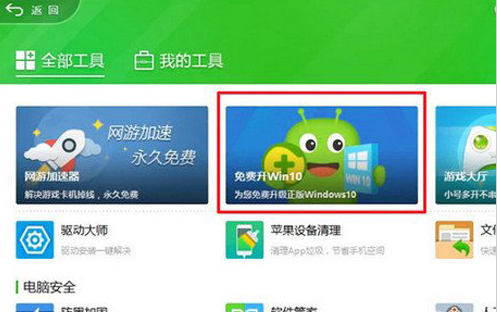 免费升级(图1)
免费升级(图1)
打开如下界面,中间看到:360 Windows 10升级助手
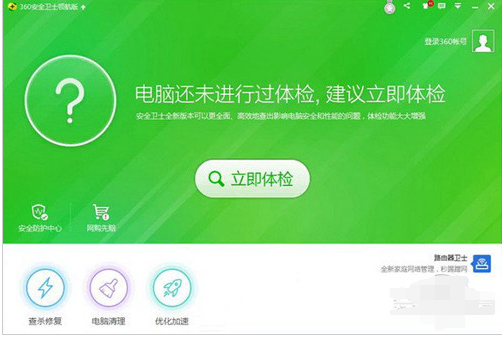 免费升级(图2)
免费升级(图2)
点击运行,首先会看到“许可协议”界面
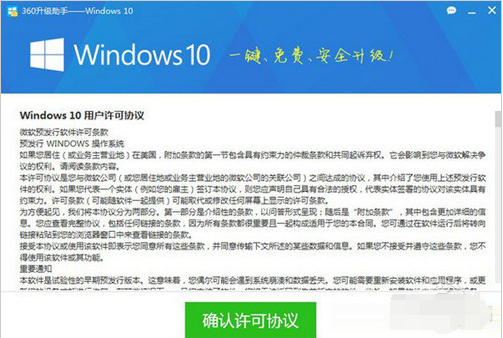 免费升级(图3)
免费升级(图3)
点击“确认许可协议”即可升级助手程序
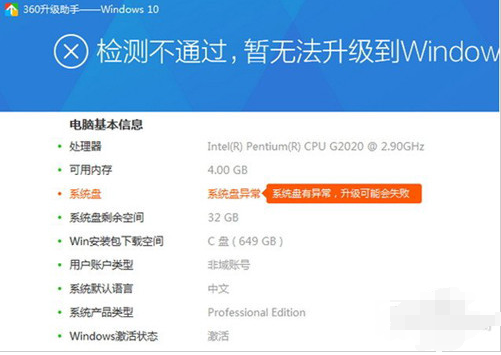 免费升级(图4)
免费升级(图4)
电脑全面检查
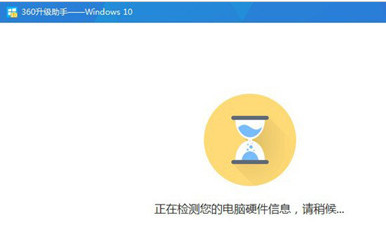 免费升级(图5)
免费升级(图5)
点击“立即升级”
 免费升级(图6)
免费升级(图6)
软件将自动开始升级
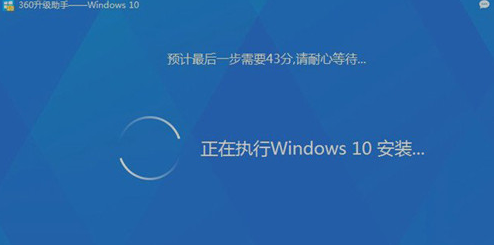 免费升级(图7)
免费升级(图7)
以上就是360免费升级win10的操作。学完之后我们就快速操作一下吧。
分享到: